
La realtà virtuale mobile è la nuova novità in questo momento: i telefoni che gli utenti possono allacciare alle cuffie e ottenere un'esperienza VR reale e genuina sono un ottimo modo per vedere di cosa si tratta senza l'enorme prezzo. E quando si arriva a questo, Google inchiodato con Daydream View .
RELAZIONATO: Come configurare e utilizzare Samsung Gear VR
Vedremo come configurare Daydream View in un secondo, ma prima parliamo di quali telefoni sono compatibili e di come funziona Daydream View.
Daydream, purtroppo, non funziona con qualsiasi vecchio telefono. Al momento della stesura di questo articolo, avrai bisogno di uno dei seguenti:
- Google Pixel / Pixel XL
- Moto Z / Z Force
- Huawei Mate 9 Pro
- ZTE Axon 7
- Asus Zenfone AR
Per ora è un breve elenco, ma quest'anno dovrebbero entrare in scena sempre più telefoni compatibili.
Fase uno: impara a conoscere la vista Daydream e prepara il tuo telefono
Daydream View è leggermente diverso da altri auricolari VR mobili , perché in realtà ha un telecomando che lo accompagna (invece di fare affidamento esclusivamente sulla rotazione della testa o sui controlli touch sul dispositivo).
Quindi, la prima cosa che vorrai fare è aprire il pannello anteriore del Daydream rilasciando l'elastico dal gancio sulla parte superiore dell'unità. All'interno della parte anteriore del dispositivo, il telecomando (ovvero il controller) deve essere fissato con cura.

Il controller ha essenzialmente quattro pulsanti: il touchpad / pulsante di selezione principale in alto, un pulsante "meno" appena sotto, il pulsante Home in basso e un bilanciere del volume sul lato. È tutto molto facile da capire.

Il controller stesso è davvero l'eroe non celebrato di Daydream. È pieno di un sacco di sensori, come un giroscopio e un accelerometro, che è ciò che lo rende così bene. Il touchpad rileva i movimenti in tutte le direzioni, quindi puoi usarlo per i movimenti in avanti, indietro e da lato a lato. È eccellente per il gameplay. Inoltre è piccolo, leggero e può essere utilizzato con una mano. È un componente hardware brillantemente progettato, così semplice, ma così potente ed elegante in questo caso d'uso.
Una volta che hai avuto un'idea del controller, vai avanti e installa l'app Daydream .
Il Daydream View ha anche un chip NFC nella parte in cui va il telefono, quindi puoi semplicemente appoggiare il telefono dove era originariamente collegato il controller e ti verrà chiesto di installare l'app.
Una volta installata l'app, vai avanti e avviala. Effettuerai l'accesso, quindi ti verranno forniti alcuni avvisi per accettare.
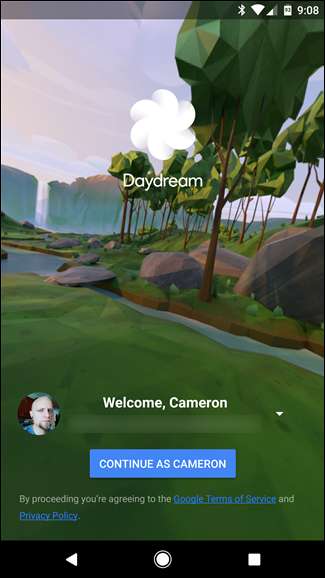
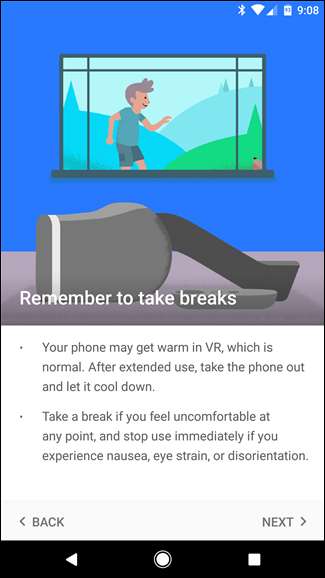
Quando richiesto, vai avanti e rilascia il telefono in Daydream View. Grazie ai suddetti tag NFC nell'auricolare, Daydream si avvierà automaticamente ogni volta che si inserisce il telefono nell'auricolare da questo punto in avanti. Neat!
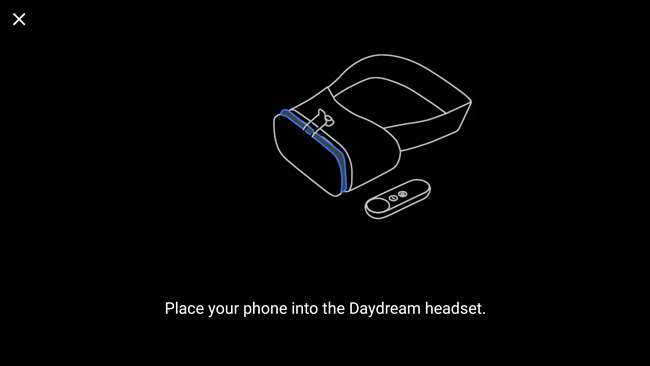
Fase due: aggiornare il controller (se necessario)
È possibile che il controller richieda un aggiornamento: in tal caso, ti verrà richiesto non appena il telefono entra in contatto con i chip NFC e l'app tenta di avviarsi.
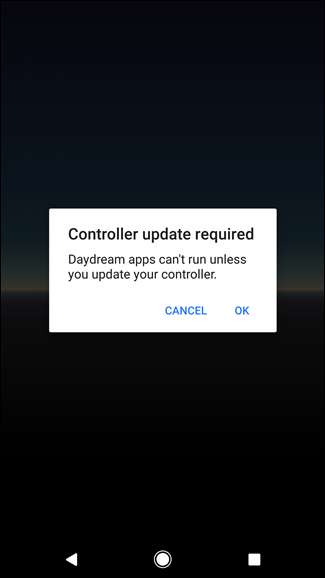
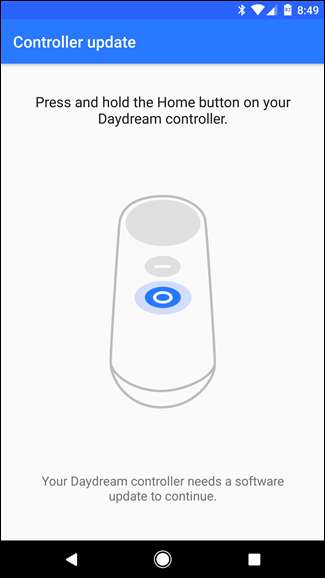
Questo è semplice: basta premere a lungo il pulsante Home sul controller e seguire le istruzioni sullo schermo. Dovrebbero essere necessari solo pochi minuti per terminare.
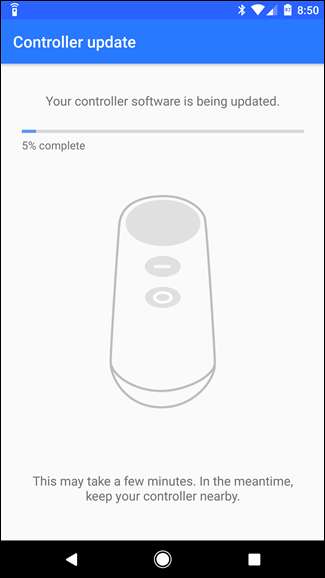
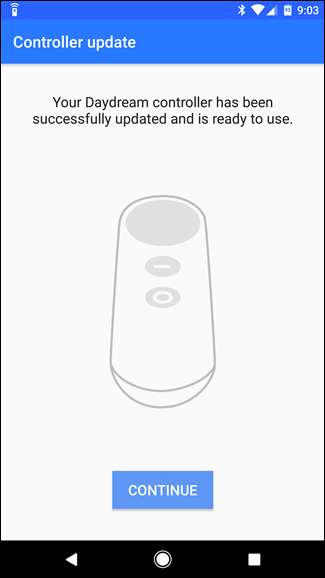
Se tutto è aggiornato, non dovrai preoccuparti di questo passaggio, ma è probabile che dovrai ancora farlo in futuro.
Fase tre: inizia a giocare!
Questo è davvero tutto quello che c'è da fare. Una volta posizionato il telefono e le cuffie, utilizzerai il touchpad del controller per selezionare le app e scorrere i menu. Tutto diventa molto intuitivo in pochi minuti: girare la testa ti permette di guardarti intorno (dato che, sai, è di questo che si tratta la realtà virtuale), e l'utilizzo del controller diventa molto naturale in pochi minuti.
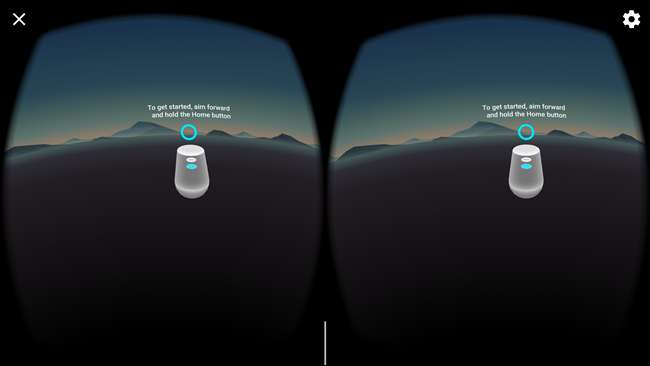
Anche l'interfaccia di Daydream è semplice e intuitiva. Le app consigliate sono in alto, le app avviate di recente appena sotto e l'accesso rapido al Play Store, tutte le app installate e le impostazioni in basso.
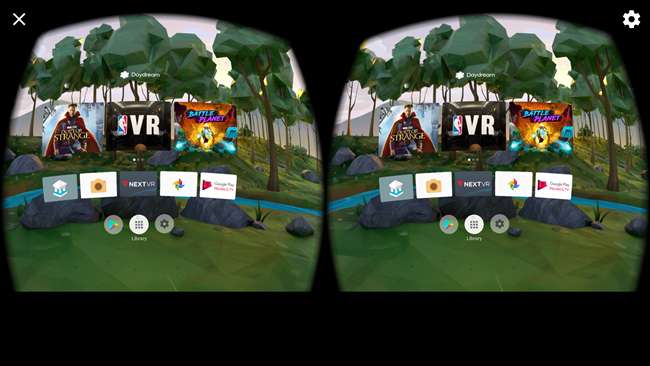
Se in qualsiasi momento durante l'uso il controller diventa decentrato, è sufficiente premere a lungo il pulsante Home per ricentrarlo.
Ora approfondisci. Esplora. Divertiti con esso.







